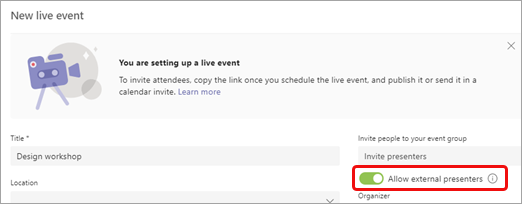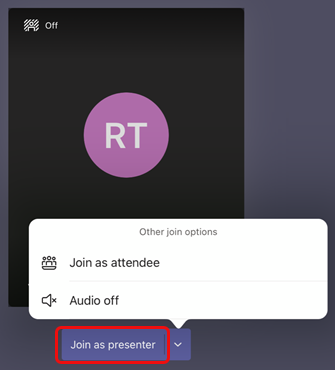Izinkan penyaji anonim dalam acara langsung di Microsoft Teams
Penting:
-
Untuk fitur dan pengalaman acara baru, cobalah beralih ke balai kota Teams.
-
Untuk informasi selengkapnya, silakan baca postingan blog ini untuk informasi selengkapnya.
Penyelenggara acara langsung dapat memberikan izin kepada peserta anonim untuk menyajikan konten. Penyaji anonim harus bergabung dalam rapat menggunakan Teams untuk desktop atau Teams untuk seluler di iPad.
Memperbolehkan presentasi anonim
Penting: Penjadwalan acara langsung hanya tersedia di kalender klasik. Untuk mempelajari selengkapnya, lihat Mulai menggunakan kalender baru di Microsoft Teams.
Untuk menjadwalkan acara langsung yang memungkinkan penyaji anonim:
-
Pilih
-
Pilih panah turun bawah di samping Rapat baru
-
Pilih Acara langsung.
-
Aktifkan tombol Perbolehkan penyaji eksternal .
Catatan: Setelah acara dijadwalkan, Anda bisa mengaktifkan opsi ini dengan mengklik ganda acara di kalender Anda dan memilih Edit.
-
Undang penyaji anonim ke rapat melalui undangan atau kirimi mereka info bergabung dengan penyaji setelah Anda mengirimkan undangan. (Untuk mendapatkan info bergabung dengan penyaji, buka acara di kalender Anda, gulir ke bagian bawah halaman, dan salin informasi di bawah Microsoft Teams.)
-
Di awal rapat, penyaji anonim yang tidak memiliki identitas Azure Active Directory (Azure AD) akan memasuki lobi rapat saat memilih tautan Bergabung . Anda harus membiarkan mereka masuk ke dalam rapat.
Catatan:
-
Identitas Azure AD adalah alamat email Microsoft yang diberikan kepada seseorang oleh perusahaan mereka, atau akun Microsoft Business pribadi.
-
Peserta yang memiliki identitas Azure AD tetapi bukan bagian dari penyewa Anda akan langsung memasuki rapat jika diundang tetapi masih harus diberi peran penyaji untuk berbicara dan berbagi konten.
-
Peserta internal yang menggunakan link gabung penyaji tetapi tidak ditambahkan secara eksplisit sebagai penyaji akan masuk ke lobi dan secara otomatis dijadikan penyaji saat mereka masuk ke rapat.
-
Jangan bagikan tautan internal dengan siapa pun selain penyaji eksternal. Penyaji eksternal adalah peserta yang tidak memiliki identitas di penyewa mereka (seperti akun email @microsoft.com ).
-
Jangan izinkan peserta dari lobi kecuali Anda mengonfirmasi bahwa mereka adalah penyaji eksternal Anda.
-
Jika tautan peserta salah bentuk atau tidak menyertakan parameter yang tepat, peserta akan berakhir di lobi acara langsung.
-
Untuk mengubah peran penyaji anonim secara manual selama acara:
-
Pilih Orang
-
Arahkan mouse ke atas nama orang yang perannya ingin Anda ubah dan pilih Opsi lainnya
Setelah dipromosikan menjadi penyaji, penyaji anonim dapat:
-
Bagikan audio dan video mereka.
-
Berbagi konten.
-
Menampilkan obrolan grup penyaji.
Mereka tidak dapat:
-
Mengakses rapat T&J.
-
Menghapus orang lain dari rapat.
Catatan: Saat Izinkan penyaji eksternal diaktifkan, orang-orang yang menelepon ke acara bisa mendengarkan tapi tidak berbicara.
Untuk penyaji anonim di iPad
-
Setelah memilih tautan Gabung , pilih Gabung sebagai penyaji.
Perlu bantuan dengan acara Anda?
Dengan Program Bantuan Acara Langsung (LEAP, Live Event Assistance Program) Microsoft 365, kami dapat membantu Anda lebih akrab dengan menyiapkan dan menjalankan acara, webinar, atau rapat besar dan tersedia selama acara untuk membantu jika ada pertanyaan atau masalah yang muncul.
Selama pratinjau, program bantuan gratis untuk pelanggan yang menggunakan Teams atau Yammer untuk menyampaikan acara mereka. Daftar sekarang untuk memulai.